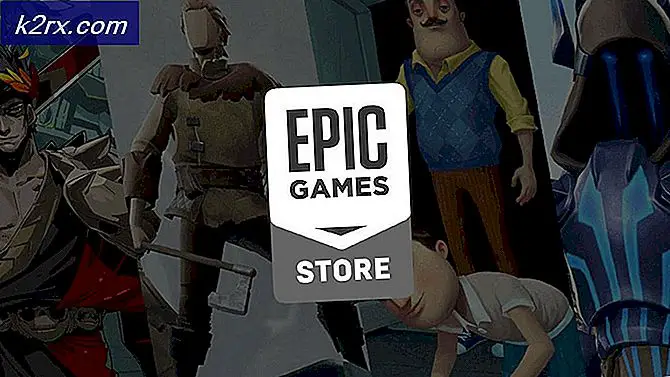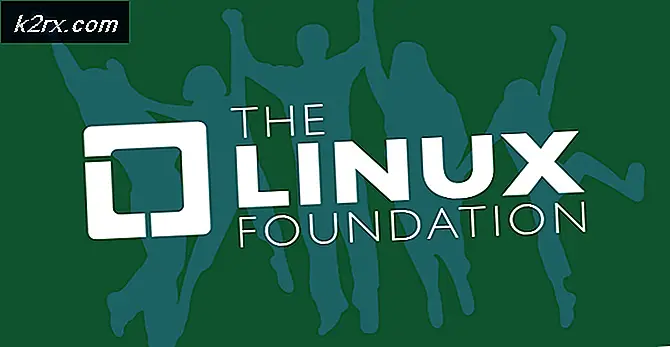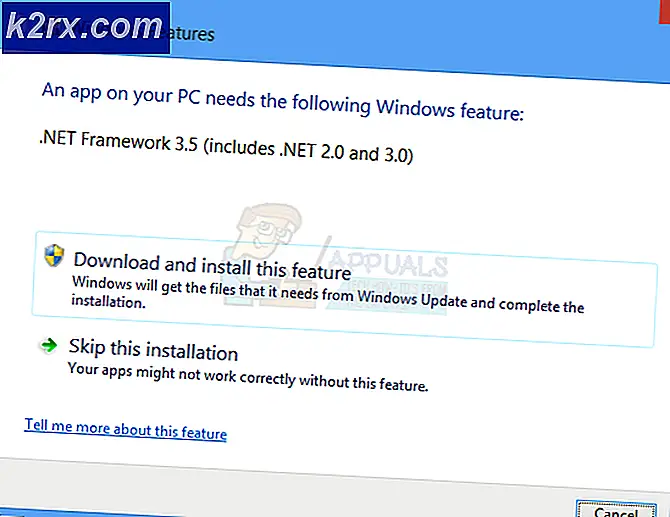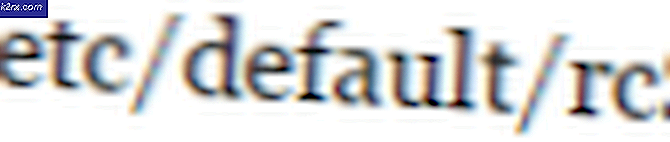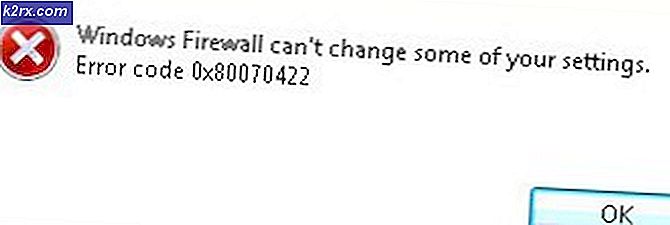Hur du löser Blade and Soul-fel 4049
Vissa Blade och Soul spelare ser enligt uppgift Felkod 4049 varje gång de försöker starta spelet. Det här problemet rapporteras förekomma i Windows 7, Windows 8.1 och Windows 10.
Efter att ha undersökt denna fråga noggrant visar det sig att det finns flera bakomliggande skyldiga som kan vara ansvariga för denna felkod. Här är en lista över potentiella scenarier som kan utlösa detta fel:
Nu när du är bekant med alla potentiella korrigeringar som kan utlösa Felkod 4049,här är en lista över metoder som andra drabbade användare framgångsrikt har använt för att komma till botten i det här problemet:
Metod 1: Avsluta problematiska tjänster
Som det visar sig, en av de vanligaste scenarierna som kan utlösa detta fel Felkod 4049är när du stänger spelet, men vissa spelprocesser lämnas kvar långt efter att huvudinstansen av spelet är stängd.
I det här fallet, när du försöker starta spelet en gång till får du det här felet eftersom spelet inte förväntar sig att vissa spelberoende redan ska öppnas.
Om detta scenario är tillämpligt bör du kunna åtgärda problemet genom att använda Aktivitetshanteraren för att säkerställa att följande processer är helt stängda innan du startar Blade and Soul igen:
- BnSCefSubProcess.exe
- GameMon.Des
- Client.exe
Flera drabbade användare har rapporterat att när de stängde dessa processer via Aktivitetshanteraren och startade om spelet, Felkod 4049uppträdde inte längre när de lanserade Blade and Soul.
Om du letar efter specifika instruktioner om hur du ser till att dessa problematiska tjänster stängs, följ stegen nedan:
Notera:Om du inte vill gå igenom stegen nedan bör du också kunna lösa problemet genom att starta om och öppna BnS-startprogrammet omedelbart efter att nästa start är klar.
- Tryck Ctrl + Skift + Esc för att öppna Aktivitetshanteraren. Om Aktivitetshanteraren öppnas med det enkla gränssnittet, klicka på Fler detaljer för att öppna Expert gränssnitt.
- När du väl är inne i den avancerade menyn Aktivitetshanteraren, få tillgång till Processer fliken och leta efter följande processer:
BnSCefSubProcess.exe GameMon.Des Client.exe
- När du hittar dem en efter en högerklickar du på var och en av dem och klickar på Avsluta uppgift för att stänga dem.
- När varje relevant process har avslutats stänger du Aktivitetshanteraren och startar BnS Launcher igen för att se om problemet nu är löst.
Om lanseringen av Blade and Soul fortfarande visar samma Felkod 4049,gå ner till nästa möjliga fix nedan.
Metod 2: Ladda ner den senaste versionen av Launcher
Tänk på att utvecklarna av Blade & Soul (NCSOFT) nyligen har moderniserat sin interna launcher som används för att starta Blade and Soul.
Fram till nyligen var det möjligt att starta spelet på både den nya och den gamla, men sedan början av 2021 har den gamla launchern varit helt föråldrad och du behöver den nya inbyggda för att kunna spela spelet.
Flera drabbade användare som också behandlade problemet har rapporterat att 4049 fel löstes äntligen efter att de blev av med den gamla startprogrammet och laddade ner den nya.
Om du letar efter instruktioner om hur du gör det här är en sammanfattning av de steg du behöver ta:
- Öppna din favoritwebbläsare och navigera till nedladdningssida för New NC Launcher.
- När du är inne, tryck på Ladda ner och vänta tills den senaste versionen av NCLauncher-installationsprogram laddas ner till din dator.
- När nedladdningen äntligen är klar, dubbelklicka på installationsprogrammet och klicka Ja när uppmanad av UAC (Användarkontokontroll) för att ge admin åtkomst till installationsprocessen.
- Inuti installationsfönstret på NC Launcher 2, följ anvisningarna på skärmen för att slutföra åtgärden och starta om datorn igen.
- När din dator startar upp igen, starta Blade & Soul från den nya startprogrammet och se om problemet nu är löst.
Om samma sak Felkod 4049 fortfarande inträffar eller om du redan använde den senaste versionen av BnS-startprogrammet, gå ner till nästa metod nedan.
Metod 3: Byta ut den gamla GameGuard-versionen
Enligt många drabbade användare kan du förvänta dig att se felkod 4049inträffar på grund av ett problem med GameGuard-beroenden som är en del av anti-cheat-motorn implementerad i Blade and Soul.
Om du befinner dig i detta speciella scenario är det bästa du kan göra att avinstallera din nuvarande installation av Blade and Soul innan du installerar om den senaste versionen via de officiella kanalerna.
Notera: Det finns också möjlighet att specifikt ersätta de problematiska GameGuard-filerna, men vi rekommenderar inte detta tillvägagångssätt eftersom du kanske slutar använda en föråldrad version av anti-fuskmotor.
Om du tror att detta scenario är tillämpligt, följ instruktionerna för att avinstallera den aktuella versionen av Blade and Soul innan du installerar om den senaste via de officiella kanalerna:
- Börja med att se till att Blade and Souls är stängda såväl som dess bakgrund och att ingen process i spelet körs i bakgrunden (se metod 1).
- Tryck Windows-tangent + R att öppna upp en Springa dialog ruta. Skriv in textrutan 'Appwiz.cpl' och tryck Stiga på för att öppna upp Program och funktioner meny. Om du uppmanas av UAC (användarkontokontroll), klick Ja för att bevilja admin-åtkomst.
- Inuti Program och funktioner , bläddra ner genom listan över installerade applikationer och leta reda på posten som är associerad med Blade and Soul. När du ser det högerklickar du på det och väljer Avinstallera från snabbmenyn.
- Inne i avinstallationsprompten, följ anvisningarna på skärmen för att slutföra avinstallationen, starta om datorn och vänta tills nästa start är klar.
- Besök officiella nedladdningssida av Blade and Soul och ladda ner den senaste versionen av spelet, installera sedan från de officiella kanalerna och se om 4049 fel är nu fixat.
Om samma fel fortfarande uppstår och du använder en Razer-enhet som använder Chroma-funktionalitet, gå ner till nästa möjliga korrigering nedan.
Metod 4: Starta Razer Chroma SDK-tjänsten (om tillämpligt)
Som det visar sig kan du förvänta dig att spelmotorn utlöser om du använder kringutrustning från Razer 4049 fel eftersom Chroma SDK-tjänsten är inaktiverad. Orsaken är hittills oklar, men det verkar som att NC-startprogrammet på något sätt strider mot vissa perifera drivrutiner för Razer medan SDK är inaktiverat.
Flera drabbade användare som hanterade samma problem har äntligen lyckats åtgärda felet genom att starta Razer Chroma SDK-tjänsten från skärmen Tjänster.
Om detta scenario ser ut som om det kan vara tillämpligt i din nuvarande situation, följ instruktionerna nedan för att tvinga starta tjänsten innan du startar om Blade and Soul:
- Tryck Windows-tangent + R att öppna upp en Springa dialog ruta. Skriv sedan 'Services.msc' inuti textrutan och tryck Stiga på för att öppna upp Tjänster skärm.
- När du väl är inne i Tjänster på skärmen, bläddra ner genom listan över tjänster och leta reda på posten Razer (Chroma) SDK Service. När du ser det högerklickar du på det och väljer Start från snabbmenyn som just dykt upp.
- När tjänsten har startats framgångsrikt, starta Blade and Soul en gång till och se om problemet nu är löst.
Om samma problem fortfarande uppstår och du använder Razer-utrustning, gå ner till nästa möjliga korrigering nedan.
Metod 5: Installera om Razer Synapse (om tillämpligt)
Om du använder Razer-utrustning och metoden ovan inte löste problemet i ditt fall, bör du vidta några åtgärder för att lösa konflikten med Razer Synapse-verktyget.
Som det visar sig finns det ett problem på Windows 10 som kan orsaka detta beteende med Razer BlackWidow och Razer Mamba, men lyckligtvis var problemet patchat via en snabbkorrigering som släpptes för Razer Synapse.
För att lösa denna typ av konflikt bör du börja med att avinstallera din nuvarande version av Razer Synapse innan du installerar de senaste tillgängliga versionerna från de officiella kanalerna.
För att göra detta, följ instruktionerna nedan för att lära dig hur du avinstallerar din nuvarande version av Razer Synapse innan du installerar den senaste versionen från den officiella Razer-nedladdningssidan:
- Börja med att trycka på Windows-tangent + R att öppna upp en Springa dialog ruta. Skriv sedan ”appwiz.cpl'Inuti körrutan och tryck Stiga på för att öppna upp Program och funktioner skärm. Om du uppmanas av UAC (användarkontokontroll), klick Ja för att bevilja admin-åtkomst.
- När du väl är inne i Program och funktioner på skärmen, bläddra ner genom listan över installerade program och leta reda på posten som är associerad med Razer Synapse. När du ser det högerklickar du på det och väljer Avinstallera från snabbmenyn som just dykt upp.
- Vid avinstallationsanvisningarna följer du anvisningarna på skärmen för att slutföra avinstallationsprocessen, starta om datorn och vänta tills nästa start är klar.
- När din dator startar säkerhetskopierar du din standardwebbläsare och navigerar till officiella nedladdningssida för Razer Synapse.
- Klicka sedan på Ladda ner nu (under Razer Synapse 3) och vänta tills installationskörningen har laddats ner helt.
- När installationsprogrammet har laddats ner, dubbelklickar du på det och klickar på Ja vid UAC (Användarkontokontroll) för att ge administrativ åtkomst till installationen.
- På installationsskärmen följer du anvisningarna på skärmen för att slutföra installationsprocessen och avmarkerar alla uppblåsningsprogram som du kan uppmuntras att installera.
- När installationen är klar startar du om datorn och ser om problemet nu är löst.
Om problemet med Blade and soul fortfarande inte är löst, gå ner till nästa möjliga fix nedan.
Metod 6: Uppdatera dina GPU-drivrutiner (om tillämpligt)
Ett problem med förarkompatibilitet kan också vara orsaken till Fel 4049 när du startar Blade and Soul på Windows 10. Enligt vissa berörda användare kan det här problemet också visas på grund av föråldrade eller delvis skadade GPU-drivrutiner som saknar vissa viktiga beroenden som används aktivt av spelet.
Om detta är orsaken till problemet bör du kunna åtgärda problemet genom att uppdatera GPU-drivrutinerna + fysikmodulen som hanterar fysiken i spelet.
Om detta scenario är tillämpligt och du inte har uppdaterat dina GPU-drivrutiner på ett tag, följ instruktionerna nedan för instruktioner för att avinstallera de nuvarande GPU-drivrutinerna och installera om de senaste versionerna för att fixa Fel 4049:
- Börja med att trycka på Windows-tangent + R att öppna upp en Springa dialog ruta. I kör textrutan skriver du 'Devmgmt.msc' och tryck Stiga på att öppna upp Enhetshanteraren.
- När du har lyckats öppna Enhetshanteraren, bläddra ner genom listan över installerade enheter och expandera rullgardinsmenyn specifikt till Grafikkort.
- I rullgardinsmenyn Display Adapters högerklickar du på den GPU-drivrutin som du vill uppdatera och väljer Uppdatera drivrutinen från snabbmenyn.Notera: Om du stöter på det här problemet på en bärbar dator eller PC med både en dedikerad och en integrerad GPU måste du uppdatera båda drivrutinerna.
- Klicka sedan på Sök automatiskt efter uppdaterad drivrutinsprogramvara. Sedan, efter att den första skanningen är klar, följer du instruktionerna på skärmen för att installera den senaste GPU-drivrutinen som skanningen har identifierat.
- Efter att drivrutinen har installerats, starta om din maskin och starta spelet vid nästa systemstart för att se om felet vid lanseringen av Blade and Soul-spelet har åtgärdats.Notera: Om samma fel kvarstår är det möjligt att felet utlöses av en saknad eller föråldrad fysikmodul. I det här fallet kommer du sannolikt att behöva lita på den programvara som tillhandahålls av din grafikkorttillverkare för att installera de drivrutiner som saknas. Här är en lista över programvara som du kommer att behöva använda baserat på din GPU-tillverkare:
GeForce Experience - Nvidia Adrenalin - AMD Intel-drivrutin - Intel
Om samma typ av problem fortfarande inträffar även efter att du har uppdaterat dina GPU-drivrutiner till den senaste versionen eller om dina drivrutiner redan har uppdaterats, gå ner till den sista möjliga korrigeringen nedan.
Metod 7: Inaktivera / avinstallera antivirus från tredje part
Som det visar sig kan i vissa fall anti-cheat-motorn som Blade and Soul använder (GameGuard) upptäcka vissa antiviruspaket från tredje part som minnesmodifierare och kommer att vägra att starta spelet på grund av oro för en exploatering.
Viktig: Om problemet orsakas av en brandväggskomponent är chansen att bara inaktivera verktyget från tredje part räcker för att åtgärda problemet. I det här fallet måste du avinstallera den motstridiga säkerhetspaketet.
Om du använder ett säkerhetsalternativ från tredje part bör du börja med att inaktivera säkerhetspaketet. De flesta sviter från tredje part tillåter dig att göra detta direkt från säkerhetssvitens fackikon.
Med de flesta säkerhetsverktyg från tredje part kan du göra det helt enkelt genom att högerklicka på ikonen för fackfältet i ditt antivirusprogram från tredje part och leta efter ett alternativ som låter dig inaktivera realtidsskyddet.
När du har gjort detta, starta spelet igen konventionellt och se om problemet nu är löst.
Om du använder en brandvägg eller helt enkelt inaktiverar realtidsskyddet inte räckte för att åtgärda problemet, följ instruktionerna nedan för att avinstallera brandväggen från tredje part och se om det löser problemet i ditt fall:
- Börja med att trycka på Windows-tangent + R att öppna upp en Springa dialog ruta. Skriv sedan 'Appwiz.cpl' och tryck Stiga på för att öppna upp Program och funktioner meny. Om du uppmanas av UAC (användarkontokontroll), klick Ja för att bevilja admin-åtkomst.
- Inuti Program och filer , bläddra ner genom listan över installerade program och leta reda på den tredje parts brandväggssvit som du vill avinstallera.
- När du lyckats hitta rätt lista högerklickar du på antivirus- eller brandväggslistan från tredje part och väljer Avinstallera från den nyligen visade snabbmenyn.
- Följ sedan anvisningarna på skärmen för att slutföra avinstallationen.
- Starta om din dator och se om problemet är löst när nästa start är klar genom att starta Blade and Soul en gång till och se om du fortfarande slutar se 4049 fel igen.